您好,登錄后才能下訂單哦!
您好,登錄后才能下訂單哦!
這篇文章主要為大家展示了“易語言之程序菜單設計的示例分析”,內容簡而易懂,條理清晰,希望能夠幫助大家解決疑惑,下面讓小編帶領大家一起研究并學習一下“易語言之程序菜單設計的示例分析”這篇文章吧。
下面用一個例程來詳細說明,請新建一個程序,進行以下輸入操作:
1、在_啟動窗口中加入一個畫板和一個按鈕;
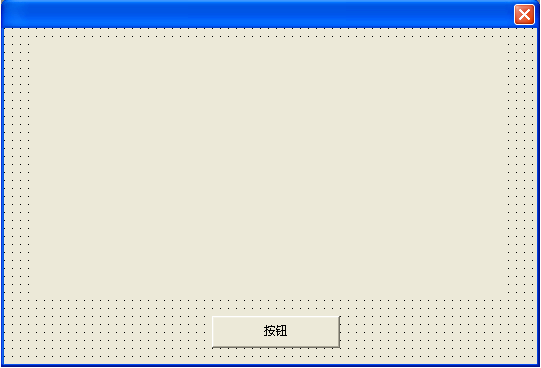
2、使用第二節中所介紹的方法加入四個空常量,將它們分別改為以下內容:
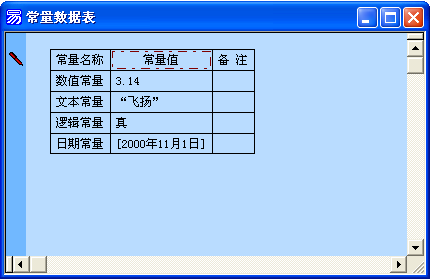
3、使用第三節中所介紹的方法加入一個空圖片資源,將其名稱改為“測試圖片”,然后單擊“內容”欄或者在其上按下空格,隨意導入一個圖片文件后,單擊“加入/修改到程序并關閉對話框”按鈕返回,此時圖片數據將被保存入 易程序文件中,圖片文件不再被需要;
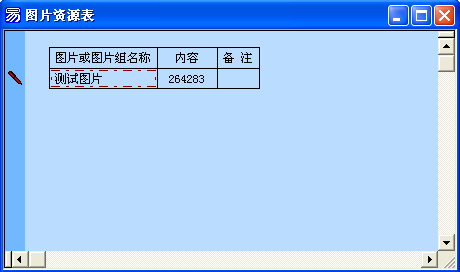
4、使用第三節中所介紹的方法加入一個空聲音資源,將其名稱改為“測試聲音”,然后單擊“內容”欄或者在其上按下空格,隨意導入一個聲音文件后,單擊“加入/修改到程序并關閉對話框”按鈕返回,此時聲音數據將被保存入 易程序文件中,聲音文件不再被需要;
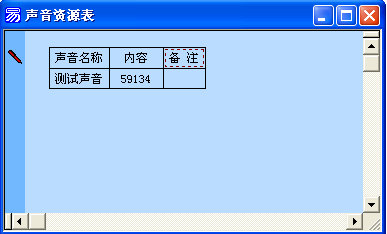
5、雙擊_啟動窗口中的按鈕1,在_按鈕1被單擊子程序中進行以下輸入:
<1>、加入一個名為數組變量,數組屬性為 3 的整數型數組變量和一個名為圖片號的整數型變量;
<2>、輸入以下語句:
畫板1.滾動寫行 (“數值型常數:” + 到文本 (3.14), “邏輯型常數:” + 到文本 (真), “日期時間型常數:” + 到文本 ([2000年11月1日]), “文本常數:” + “祖國您好!”)
輸入文本為:hb1.gdxh("數值型常數:"+dwb(3.14),"邏輯型常數:"+dwb(zhen),"日期時間型常數:"+dwb([2000/11]),"文本常數:"+"祖國您好!")
圖片號 = 載入圖片 (#測試圖片)
輸入文本為:tph=zrtp(#cstp)
如果真 (圖片號 ≠ 0)
輸入文本為:rgz(tph<>0)
畫板1.畫圖片 (圖片號, 100, 0, , , )
卸載圖片 (圖片號)
<如果真結束>
播放音樂 (#測試聲音, )
數組變量 [3] = 3
數組變量 = { 1, 2,0 }
畫板1.滾動寫行 (數組變量 [1], 數組變量 [2], 數組變量 [3])您可能會覺得:畫一個圖片還要先載入后卸載,太麻煩了。不過,采用這種方法可以保證以最高的效率畫出圖片,而且圖片號還可以被反復使用。
上面程序中的第一行演示了絕大部分常數的使用方法,子程序指針常數由于我們上一章剛剛講述,所以在此處被略去。在后面順序演示了圖片資源、聲音資源、常數集的使用方法。對于語句 數組變量 = { 1, 2,0 } 我們需要解釋一下:數組變量的成員數目我們定義為 3 ,但此處的常數集中只提供了兩個數值,沒有被提供數值的 數組變量 [3] 系統將自動對其重新初始化,所以最后顯示出來的結果是 0 ,而不是 3 。
代碼如圖:
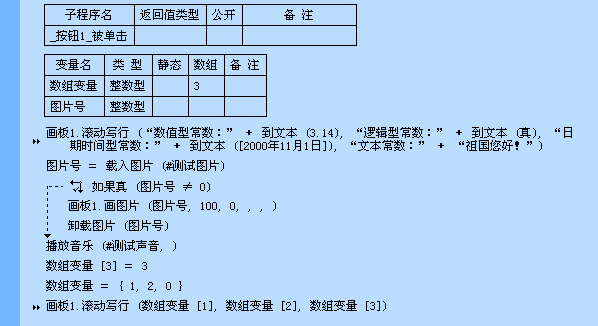
運行后單擊按鈕1將會播放背景音樂,結果如下:
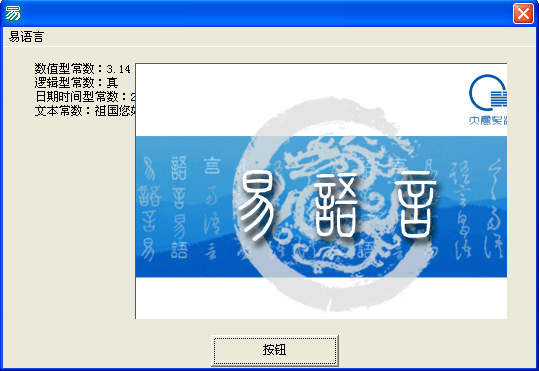
試一試:
1、加入語句:
_啟動窗口.底圖 = #測試圖片
2、將 播放音樂 (#測試聲音, ) 語句改為:
_啟動窗口.背景音樂 = #測試聲音
運行后查看效果,以了解如何使用資源去改變窗口單元的屬性。
菜單設計:
要想設計菜單,一般的做法是使用菜單編輯器,打開菜單編輯器的方法有三種。
第一種打開菜單:
在窗口按下右鍵,選擇菜單編輯器:
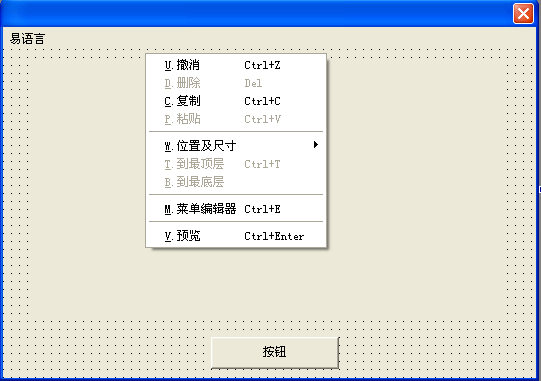
第二種打開方式:
在易語言編輯器的菜單中選擇工具→菜單編輯器:
第三種打開方式使用CTRL+E快捷鍵打開。
菜單編輯器如圖:
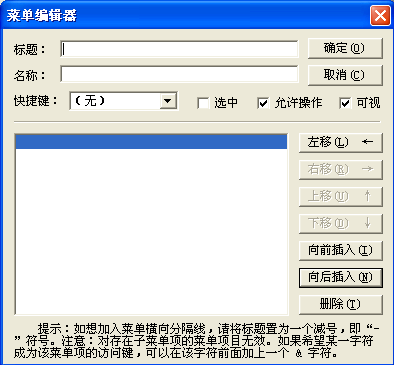
我們加入幾個菜單來看看效果。
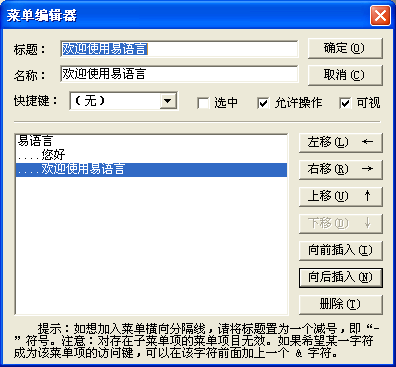
窗體中顯示的效果:
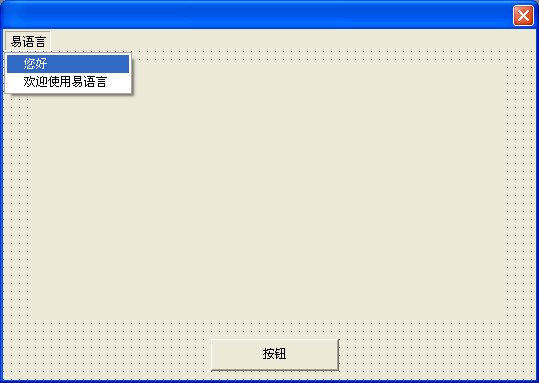
只要在想要編寫代碼的菜單項上單擊就可以進入代碼編輯狀態進行編寫。
以上是“易語言之程序菜單設計的示例分析”這篇文章的所有內容,感謝各位的閱讀!相信大家都有了一定的了解,希望分享的內容對大家有所幫助,如果還想學習更多知識,歡迎關注億速云行業資訊頻道!
免責聲明:本站發布的內容(圖片、視頻和文字)以原創、轉載和分享為主,文章觀點不代表本網站立場,如果涉及侵權請聯系站長郵箱:is@yisu.com進行舉報,并提供相關證據,一經查實,將立刻刪除涉嫌侵權內容。